电脑怎么关闭广告弹窗永久性 QQ弹窗广告关闭设置
更新时间:2024-04-11 16:47:45作者:yang
在使用电脑的过程中,经常会遇到烦人的广告弹窗,尤其是QQ弹窗广告让人感到十分困扰,如何关闭这些广告弹窗,让我们能够更加舒适地使用电脑成为了许多人关注的问题。今天我们就来探讨一下如何永久性地关闭电脑上的广告弹窗,特别是QQ弹窗广告的关闭设置。通过简单的操作,让我们摆脱烦人的广告干扰,享受更加愉快的电脑体验。
具体步骤:
1.首先在电脑上登陆我们的QQ账号。
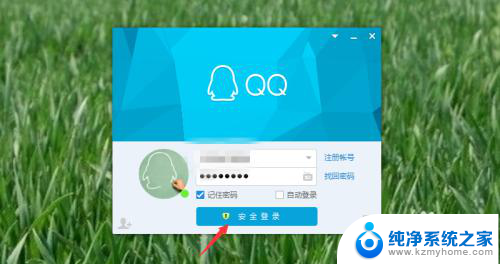
2.在QQ下拉页面选择左下角的三个横点击一下,选择设置,如下图所示。
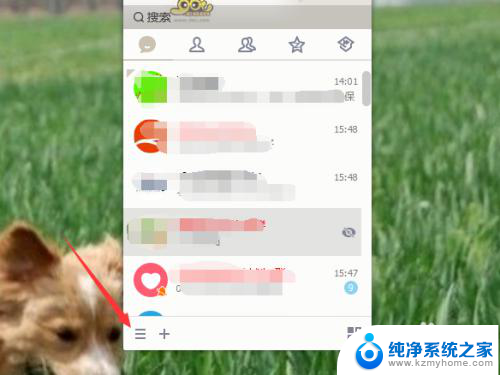
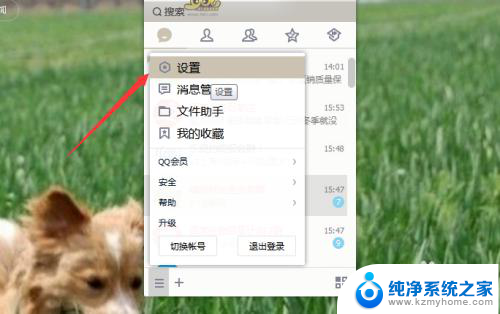
3.在系统设置里面选择权限设置-----资讯提醒,把登陆后显示腾讯网迷你版前面对勾去掉。
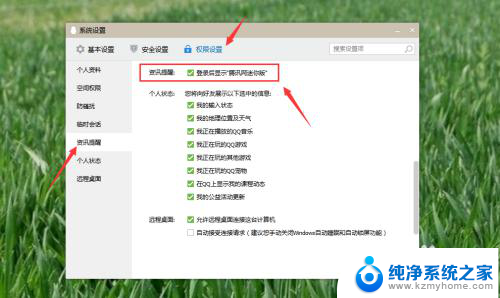
4.选择基本设置-----登陆。将订阅每日精选,了解商品资讯前面对勾也去掉。
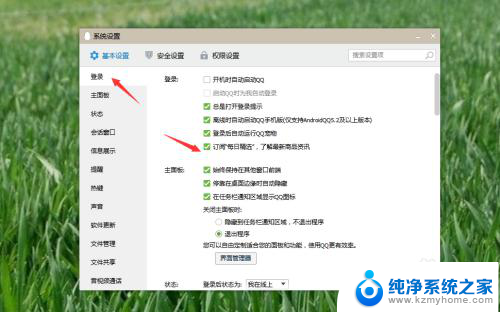
5.在基本设置------提醒里面把好友上线提醒关闭,或者只保留特定几个好友上线提醒。不然你手机QQ好友只要上线下线都会有弹窗提示甚至震动提醒。
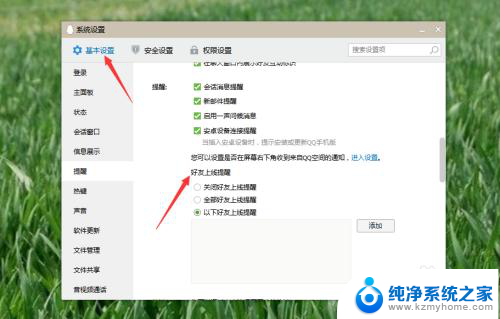
6.基本设置里面选择对话窗口,将不显示广告打上对勾(这个设置需要会员才能享受)。
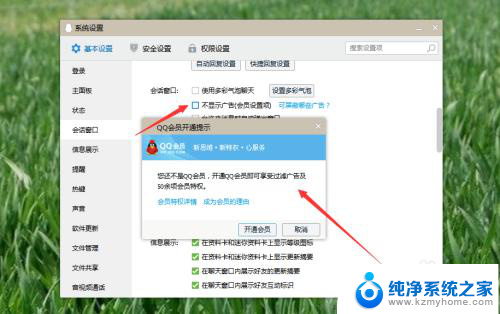
以上就是电脑如何永久关闭广告弹窗的全部内容,如果您遇到这种情况,可以按照小编提供的方法来解决,希望这些方法对大家有所帮助。
电脑怎么关闭广告弹窗永久性 QQ弹窗广告关闭设置相关教程
- 笔记本关闭广告弹窗 怎样彻底关闭笔记本电脑弹窗广告
- 怎样关闭2345弹窗广告 2345弹窗广告关闭方法
- 电脑inotepad弹窗广告怎么去掉 电脑怎么设置关闭自动弹出广告
- 自动弹窗怎么关闭 QQ如何关闭弹窗广告通知
- 怎样设置广告弹窗自动关闭 怎样设置电脑自动弹广告关闭
- 怎么让电脑没有广告弹出 永久关闭电脑上的弹窗广告方法
- 打开网页弹出广告,怎么把广告都关掉 电脑网页弹窗广告如何关闭
- 电脑页面广告弹窗怎样清除 怎样避免电脑中的广告弹窗
- 电脑网页广告弹窗太多怎么关闭 电脑禁止一切弹窗广告教程
- 电脑自动弹窗广告怎么禁止 如何设置电脑自动弹出广告关闭
- windows咋关闭呢 关笔记本电脑的步骤
- 怎么样切换windows版本 笔记本电脑系统更换步骤
- 电脑windows密码怎么找回 笔记本电脑忘记登录密码怎么办
- windows 10屏保怎么设置 电脑屏幕屏保自定义设置
- 键盘上有win这个键吗 win键是哪个键
- wind7电脑开机黑屏 电脑桌面黑屏但能听到声音怎么办
电脑教程推荐